Google Play ギフトコード 贈り方
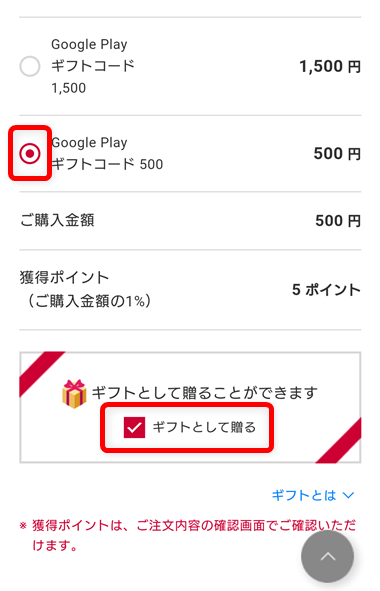
【お知らせ 追記】
ドコモ払いは 2022年6月1日から d払い に統合しました。この記事の内容は過去の内容となりますのでご注意ください。比較情報、過去情報としてしばらく残しますが必要に応じて削除する可能性があることを予めご了承お願い致します。
参照元サイト:
報道発表資料 : 「ドコモ払い」のサービスを「d払い」に統合 | お知らせ | NTTドコモ
===ここからは過去の情報となります。docomo(旧ギガプラン、eximo)以外のプランをご利用の場合、電話料金合算払いでの支払いができない場合がありますのでご注意ください。詳細はご利用中のプランのサポートにお問い合わせください。 ===
【Google Play ギフトコード ドコモオンラインショップから購入&プレゼント方法】
Google play ギフトコードはEメールで贈ることができます。
Google play ギフトコードとはGoogle play ギフトカードのコード部分だけ購入できるデジタルコードのことです。メールでギフトコードを送れるのでとても手軽なんですよ。
ちょっとしたお祝いのとき等、Google play ギフトコードを贈ってみてはいかがでしょうか。
docomo をご利用の方なら贈り方は簡単。ドコモオンラインショップにアクセスして Google play ギフトコードを購入する際に「ギフトとして贈る」を選んで送り先のEメールアドレス等の情報を入力するだけでOKです。
※ご注意:
この記事では、docomo online shop(ドコモオンラインショップ)でドコモ払いを利用しての決済方法を紹介しています。他のサービス・方法でのオンライン購入の場合は各サービスの利用規約、購入方法、決済方法等をよくご確認してご利用ください。
Google play ギフトコード購入の際には必ず利用規約などをご確認ください。
ギフトのEメールは「info@docomo-onlineshop.ne.jp」より送信されるため、送り先が迷惑メール設定などで受信拒否になっていないかをご確認ください。
記事情報は2020/3/1時点のものとなります。今後、購入手順や名称の変更などがある場合がありますので予めご了承お願い致します。
スポンサーリンク
【ギフトコード購入&贈り方】
※この記事では、docomo online shop にて購入。ドコモ払いにて決済をしています。
まずはこちらの記事の「docomo online shop に移動、ログインする」からGoogle play ギフトコード購入画面へ進んでください。
1.docomo online shop の Google Play ギフトコード購入画面を表示します。
画面を下にスクロールしていきます。
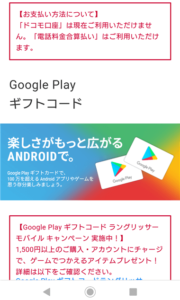
2.Wi-Fi接続中の場合はここでドコモ回線に切り替えてからログインしてください。
ログインにはネットワーク暗証番号を使います。
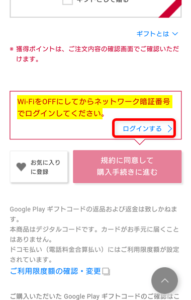
3.docomo online shop にログインしたら 贈りたい金額のGoogle Play ギフトコードのラジオボタンにチェックを入れます。今回は500円分のギフトコードを選んでみました。
そして「ギフトとして贈る」にチェックを入れてください。
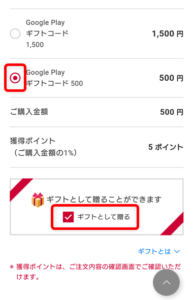
4.下にスクロールして「規約に同意して購入手続きに進む」をタップします。
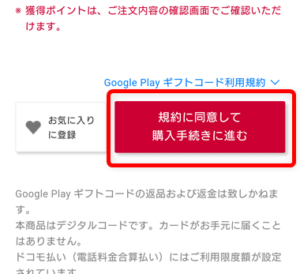
5.「ギフト情報の入力」画面では「選択した商品」「送信日」「贈り先のメールアドレス」「お名前」「メッセージ」「送り主の連絡先」など、必要事項の入力をして画面下の「次へ」をタップしてください。
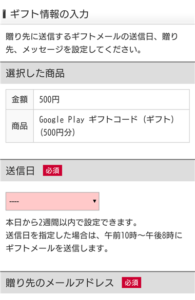
6.「お支払い情報の入力」画面では「ご購入商品とお支払い金額」「保有ポイントの確認」「受付メールの送信先」などの確認や必要事項の入力をして画面下の「次へ」をタップします。
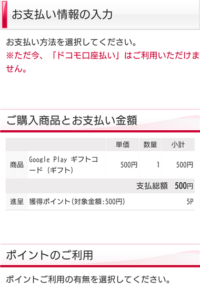
7.「ご注文内容のご確認」画面では「ご購入商品とお支払い金額」や「ギフト情報」の確認をします。
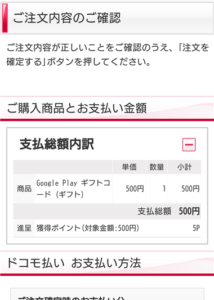
さらに「デジタルコードのギフト購入時の注意事項」「インターネット通信販売規約」などを確認したら、画面下の「同意する」にチェックを入れて、「注文を確定する」をタップしてください。
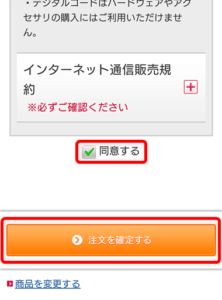
8.「ご注文完了」の画面になり購入完了、ギフトメールが送信されます。
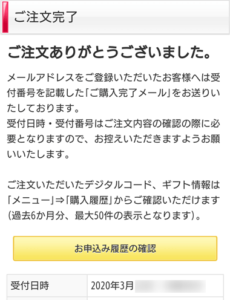
【贈り先(受け取った側)の操作方法】
ギフトメールが届いたら内容を確認して、「■チャージはこちらから」をタップします。Play ストアに移動しますので、コードを入力して「確認」をタップします(手動でのコード入力が必要ない場合もあります)。

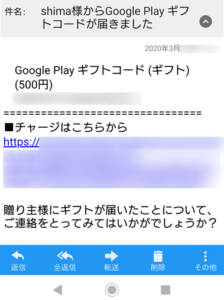
ギフト分がGoogle Play残高に加算されます。
【お知らせ 追記】
ドコモ払いは 2022年6月1日から d払い に統合しました。この記事の内容は過去の内容となりますのでご注意ください。比較情報、過去情報としてしばらく残しますが必要に応じて削除する可能性があることを予めご了承お願い致します。
参照元サイト:
報道発表資料 : 「ドコモ払い」のサービスを「d払い」に統合 | お知らせ | NTTドコモ
docomo(旧ギガプラン、eximo)以外のプランをご利用の場合、電話料金合算払いでの支払いができない場合がありますのでご注意ください。詳細はご利用中のプランのサポートにお問い合わせください。 ===
◆あわせて読みたい関連記事
・Google play ギフトコード 購入方法
・Google Playとは
スポンサーリンク



